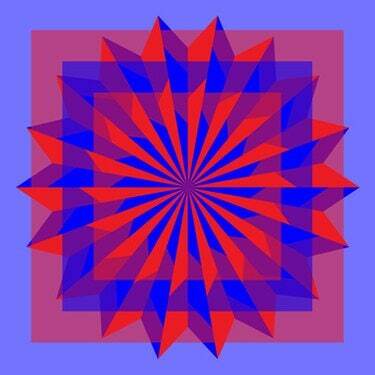
სურათის დახატვა Microsoft Paint-ის გამოყენებით.
Microsoft Paint არის ძირითადი კომპიუტერული გრაფიკული პროგრამა, რომელიც ნაპოვნია უმეტეს პერსონალურ კომპიუტერებზე Windows ოპერაციული სისტემის გამოყენებით. MS Paint-ში შექმნილი სურათები ჩვეულებრივ ინახება როგორც GIF, Windows bitmap, PNG, TIFF ან JPEG ფაილები. თავდაპირველად, MS Paint მომხმარებლებს მხოლოდ შავ-თეთრი სურათების შექმნის უფლებას აძლევდა, მაგრამ ახლა მომხმარებლებს შეუძლიათ ფერების სრული მასივი დახატონ მარტივი, მომხმარებლისთვის მოსახერხებელი ხელსაწყოებით.
აირჩიეთ
"Select" ინსტრუმენტები ჰგავს ვარსკვლავს ან მართკუთხედს, რომელიც გამოკვეთილია ჰეშირებული ხაზებით. ვარსკვლავის ფორმა არის "Free-Form Select" ინსტრუმენტი, რომელიც საშუალებას გაძლევთ აირჩიოთ ნებისმიერი ფორმის სურათის ნაწილი. მართკუთხედის გამოსახულების ღილაკი საშუალებას გაძლევთ აირჩიოთ მართკუთხა ფართობი გამოსახულების შიგნით.
დღის ვიდეო
საშლელი
ვარსკვლავის ქვეშ "Select" ინსტრუმენტი არის "Eraser" ინსტრუმენტი. ეს საშუალებას გაძლევთ წაშალოთ გამოსახულების მცირე უბნები მაუსის მაჩვენებლის გადატანით იმ ნაწილზე, რომლის წაშლა გსურთ.
„შევსების ხელსაწყო“ ჰგავს ქილას, რომლიდანაც საღებავი იღვრება. როდესაც მაუსის მარცხენა ღილაკით ირჩევთ თქვენი სურათის არეალს, წინა პლანის ფერი შეივსება ფერით. როდესაც მაუსის მარჯვენა ღილაკით ირჩევთ თქვენი სურათის არეალს, სურათის ფონი ფერით ივსება.
აირჩიეთ ფერი
ღილაკი თვალის საწვეთურის გამოსახულებით არის ინსტრუმენტი "Pick Color". ეს საშუალებას გაძლევთ აირჩიოთ ობიექტი, რომლის ფერიც გსურთ დააკოპიროთ და გამოიყენოთ ფერი გამოსახულების სხვაგან.
ლუპა
ღილაკის „აირჩიე ფერი“ გვერდით არის ღილაკი „ლუპა“, რომელიც გამადიდებელ შუშას ჰგავს. ამ ხელსაწყოს არჩევა საშუალებას მოგცემთ გაადიდოთ სურათი.
ფანქარი და ფუნჯი
ღილაკი მასში ფანქრის გამოსახულებით არის ინსტრუმენტი "Free-Form Line". ის საშუალებას გაძლევთ დახაზოთ ხაზები თქვენი კომპიუტერის მაუსის დაწკაპუნებით და გადათრევით.
ფანქრის გამოსახულება ფანქრის გამოსახულების გვერდით არის "Brush" ინსტრუმენტი. გამოიყენეთ ეს თქვენს სურათზე სქელი ხაზის გადასაღებად სხვადასხვა ფორმის ფუნჯებით.
საჰაერო ფუნჯი
"Airbrush" ხელსაწყოს ღილაკზე არის საღებავის ქილის გამოსახულება. ეს ხელსაწყო საშუალებას გაძლევთ „შეასხუროთ“ თქვენი გამოსახულების ფართობი თქვენი არჩევანის ფერით.
ტექსტი
ხელსაწყო "ტექსტი" არის საღებავების გამოსახულების გვერდით და აქვს ასო "A". გამოიყენეთ ეს ტექსტი პირდაპირ თქვენს სურათზე დასაწერად.
ხაზი და მრუდი
ღილაკს "ხაზი" აქვს დიაგონალური ხაზის გამოსახულება. გამოიყენეთ ეს ინსტრუმენტი თქვენს სურათზე სწორი ხაზების დასახატავად.
მრუდის დასახაზად დააწკაპუნეთ ღილაკზე, რომელშიც არის მრუდი ხაზის გამოსახულება. "Curve" ინსტრუმენტი საშუალებას გაძლევთ დახაზოთ ხაზი ერთი ან ორი რკალით.
მართკუთხედი
"მართკუთხედის" ხელსაწყოს აქვს ღილაკზე მყარი ხაზით დახატული მართკუთხედის გამოსახულება. გამოიყენეთ ეს ინსტრუმენტი თქვენს სურათზე ოთხკუთხედების დასახატავად.
მრავალკუთხედი
"მრავალკუთხედის" ხელსაწყო არის "მართკუთხედის" ხელსაწყოს გვერდით. ეს ინსტრუმენტი საშუალებას გაძლევთ შექმნათ რამდენიმე ხაზი სხვადასხვა კუთხით, რათა ჩამოაყალიბოთ მრავალკუთხედის ფორმა.
ელიფსი და მომრგვალებული მართკუთხედი
ქვედა მარცხენა ხელსაწყო, რომელშიც ოვალის ფორმაა, არის "ელიფსის" ხელსაწყო. გააკეთეთ წრეები და ოვალები ამ ხელსაწყოს არჩევით და კომპიუტერის მაუსის დიაგონალზე გადათრევით თქვენს სურათზე არსებულ ადგილზე დაწკაპუნების შემდეგ.
დახაზეთ მართკუთხედი მომრგვალებული კუთხეებით MS Paint-ში ბოლო ხელსაწყოს არჩევით. გამოიყენეთ "მომრგვალებული მართკუთხედი" ინსტრუმენტი ისევე, როგორც "ელიფსის" ხელსაწყო.


